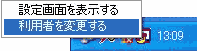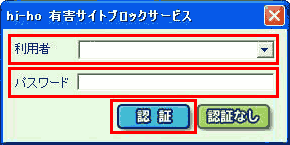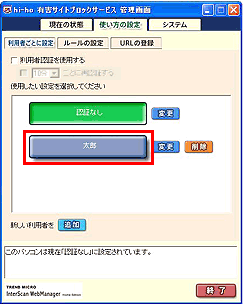会員向けサービス:オプションサービス
使い方:「使い方の設定」について

「利用者ごとに設定」画面について:利用者を切り替えて使用する
タスクトレイのアイコンから切替え
| 1) | タスクトレイに表示されたhi-ho有害サイトブロックサービスのアイコンを右クリックして表示される「利用者を変更する」を選択します。 タスクトレイにhi-ho有害サイトブロックサービスのアイコンが表示されていない場合は、[スタート]メニュー→[プログラム]([すべてのプログラム])→ [hi-ho有害サイトブロックサービス]→[hi-ho有害サイトブロックサービス管理画面]を選択します。 |
|
| 2) | 画面に表示された[利用者認証]ダイアログで、[利用者名]リストボックスから利用者名を選択し、[パスワード]ボックスにパスワードを入力します。最後に、「認証」ボタンをクリックします。
「認証なし」ボタンをクリックした場合は、認証は行われず、「認証なし」に設定された内容でWeb 閲覧を行う設定となります。 再認証を行わない場合は、パソコンの再起動、またはログオフまで、ここで選択した利用者のフィルタリング設定が有効となります。 |
|
管理画面から切替え
| 1) | 「使い方の設定」画面 [利用者ごとに設定]画面で、使用する利用者名のボタンをクリックします。 再認証を行わない場合は、パソコンの再起動、またはログオフまで、ここで選択した利用者のフィルタリング設定が有効となります。 |
|
「利用者認証」ダイアログで切替え
| 1) | パソコンを使用中に画面に表示された[利用者認証]ダイアログで、[利用者名]リストボックスから利用者名を選択し、[パスワード]ボックスにパスワードを入力します。
最後に、[認証]ボタンをクリックします。 [利用者認証]ダイアログは、管理画面での設定内容によって表示されるタイミングが異なります。 [認証なし]ボタンをクリックした場合は、認証は行われず、「認証なし」に設定された内容でWeb 閲覧を行う設定となります。 再認証を行わない場合は、パソコンの再起動、またはログオフまで、ここで選択した利用者のフィルタリング設定が有効となります。 |
|
| 「使い方の設定」について |
| 「利用者ごとに設定」画面について 利用者を追加する 利用者認証を使用する 利用者を切り替えて使用する 利用者の設定を変更する 利用者を削除する |
| 「ルールの設定」画面について |
| 「URL登録」画面について |
- オプションサービス一覧
- プロトコル制限解除オプション
- hi-ho WiMAX 安心サポートワイド
- hi-ho WiMAX グローバルIPアドレス
- hi-ho あんしん機器保証オプション
- hi-ho サポートレスキュー
- hi-ho ライフ
- hi-ho リフラ
- hi-ho マイルクラブ
- hi-ho snapio
- hi-ho with U-NEXT
- hi-ho KINGSOFT Office 月額版
- hi-ho ウイルスバスター マルチデバイス 月額版
- hi-ho KINGSOFT Security 月額版
- hi-ho ウイルスバスター 月額版
- hi-ho有害サイトブロックサービス
- メールウイルスチェック
- メールアドレス追加サービス
- パーソナルドメインサービス
- hi-hoでんわ-C
- hi-hoでんわ-F